Cara Memperbaiki Pesan Teks iPhone Tidak Menampilkan Nama pada 2024
Pengenalan
Ketika Anda mengandalkan iPhone Anda untuk komunikasi sehari-hari, melihat pesan teks tanpa nama kontak bisa membuat frustrasi. Masalah umum ini dapat muncul karena berbagai pengaturan atau gangguan perangkat lunak. Untungnya, Anda dapat menyelesaikannya dengan beberapa langkah sederhana. Dalam panduan ini, kami akan membimbing Anda melalui perbaikan penting agar iPhone Anda menampilkan nama kontak dengan benar.
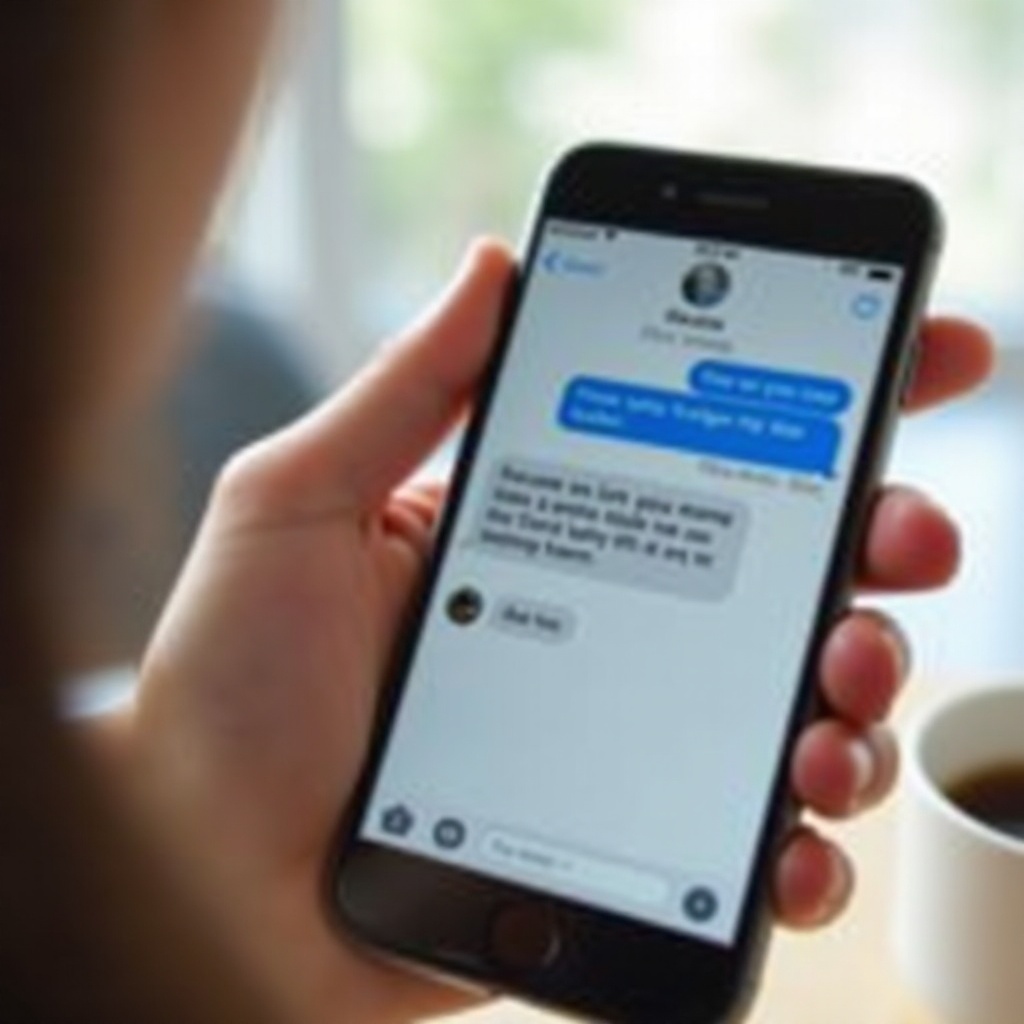
Periksa Pengaturan Kontak Anda
Pertama dan terutama, pengecekan cepat pengaturan kontak Anda sering kali dapat menyelesaikan masalah ini. Terkadang, iPhone Anda mungkin tidak mengenali kontak jika ada entri ganda atau nomor yang disimpan dengan tidak benar. Untuk memastikan semuanya dalam urutan, buka aplikasi Kontak:
- Buka aplikasi ‘Kontak’.
- Periksa entri ganda.
- Pastikan setiap kontak memiliki nomor unik dan diformat dengan benar.
Setelah melakukan penyesuaian yang diperlukan, restart aplikasi Telepon Anda. Jika ini tidak memecahkan masalah, jangan khawatir; kami memiliki lebih banyak solusi yang bisa dicoba.
Perbarui Perangkat Lunak iOS
Setelah Anda memeriksa pengaturan kontak Anda, penting untuk memastikan bahwa perangkat lunak iPhone Anda up to date. Pembaruan perangkat lunak sering kali mencakup perbaikan penting untuk masalah umum, termasuk yang satu ini. Berikut cara memperbarui perangkat Anda:
- Buka ‘Pengaturan’.
- Pilih ‘Umum’.
- Ketuk ‘Pembaruan Perangkat Lunak’.
- Jika pembaruan tersedia, unduh dan pasang.
Memastikan perangkat lunak Anda terkini memastikan Anda mendapatkan perbaikan terbaru langsung dari Apple, yang bisa memecahkan masalah Anda.
Restart iPhone Anda
Restart sederhana juga bisa sangat membantu dalam memperbaiki berbagai masalah pada iPhone Anda. Merestart iPhone Anda membersihkan bug perangkat lunak kecil dan memperbarui proses sistem. Untuk me-reboot perangkat Anda:
- Tahan tombol samping dan salah satu tombol volume hingga slider muncul.
- Tarik slider untuk mematikan iPhone Anda.
- Setelah perangkat mati, tahan lagi tombol samping hingga logo Apple muncul.
Jika merestart tidak membantu, lanjutkan ke langkah berikutnya.
Periksa Pengaturan Pesan
Jika restart cepat tidak berhasil, masalahnya mungkin ada dalam pengaturan aplikasi Pesan. Penting untuk memastikan pengaturan Pesan Anda dikonfigurasi dengan benar:
- Buka ‘Pengaturan’.
- Gulir ke bawah dan ketuk ‘Pesan’.
- Pastikan ‘Tampilkan Foto Kontak’ diaktifkan.
- Periksa apakah ‘Filter Pengirim Tidak Dikenal’ dimatikan.
Pengaturan pesan yang dikonfigurasi dengan benar akan membantu iPhone Anda mengenali dan menampilkan nama kontak dalam pesan teks dengan akurat.
Verifikasi Pengaturan Tanggal dan Waktu
Percaya atau tidak, pengaturan tanggal dan waktu yang salah dapat menyebabkan iPhone Anda berperilaku tidak semestinya, termasuk tidak menampilkan nama kontak dengan benar dalam pesan teks. Untuk memverifikasi pengaturan ini:
- Buka ‘Pengaturan’.
- Ketuk ‘Umum’.
- Pilih ‘Tanggal & Waktu’.
- Pastikan ‘Atur Secara Otomatis’ diaktifkan.
Setelah diverifikasi, periksa pesan Anda untuk melihat apakah nama kontak sekarang muncul sebagaimana mestinya.
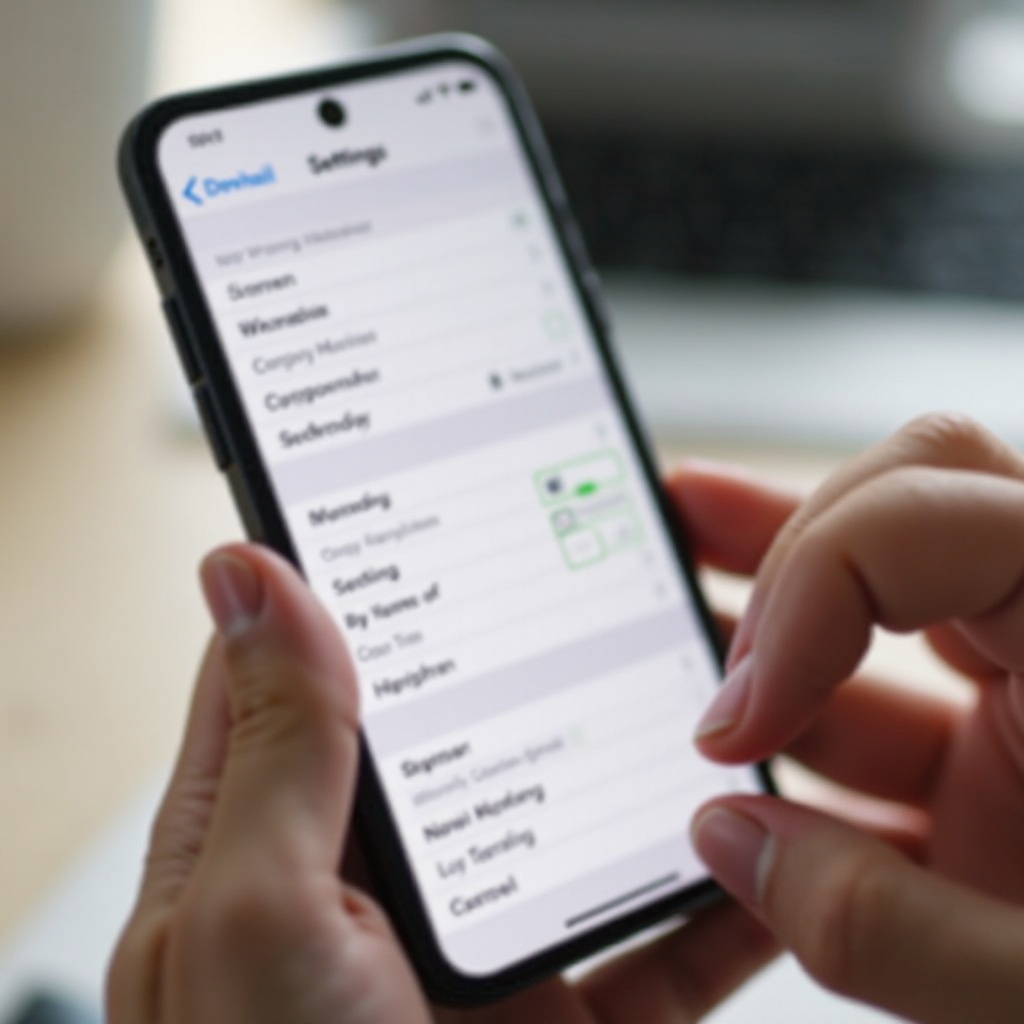
Reset Pengaturan Jaringan
Pengaturan jaringan kadang-kadang dapat mengganggu kemampuan ponsel Anda untuk menampilkan nama kontak. Mereset pengaturan jaringan Anda dapat menyelesaikan masalah tersebut. Berikut cara melakukannya:
- Buka ‘Pengaturan’.
- Ketuk ‘Umum’.
- Gulir ke bawah dan pilih ‘Reset’.
- Ketuk ‘Reset Pengaturan Jaringan’.
Setelah ponsel Anda restart, konfigurasikan ulang koneksi Wi-Fi Anda dan periksa apakah masalahnya sudah teratasi.
Memulihkan iPhone
Jika tidak ada solusi di atas yang berhasil, memulihkan iPhone Anda bisa menjadi pilihan terakhir. Proses ini akan menghapus iPhone Anda dan mengembalikannya ke pengaturan pabrik, jadi pastikan Anda mencadangkan data Anda terlebih dahulu. Berikut caranya:
- Buka ‘Pengaturan’.
- Ketuk ‘Umum’.
- Gulir ke bawah dan pilih ‘Reset’.
- Pilih ‘Hapus Semua Konten dan Pengaturan’.
- Konfirmasi dan lanjutkan dengan memulihkan perangkat Anda.
Setelah proses pemulihan selesai, atur iPhone Anda dan periksa apakah pesan teks sekarang menampilkan nama kontak dengan benar.
Tips dan Trik Tambahan
Jika Anda telah mencoba semua langkah di atas dan masalah masih berlanjut, berikut beberapa tips tambahan yang mungkin membantu:
- Sinkronkan ulang kontak Anda: Buka ‘Pengaturan’ > ‘Kontak’ > ‘Akun’ dan matikan/aktifkan ‘Kontak iCloud’.
- Hapus dan tambahkan kembali kontak yang bermasalah: Untuk kontak individu yang tidak menampilkan nama, coba hapus dan tambahkan kembali kontak tersebut.
- Gunakan aplikasi pihak ketiga: Terkadang aplikasi pihak ketiga seperti WhatsApp menangani kontak secara berbeda dan dapat memberikan petunjuk atau alternatif.
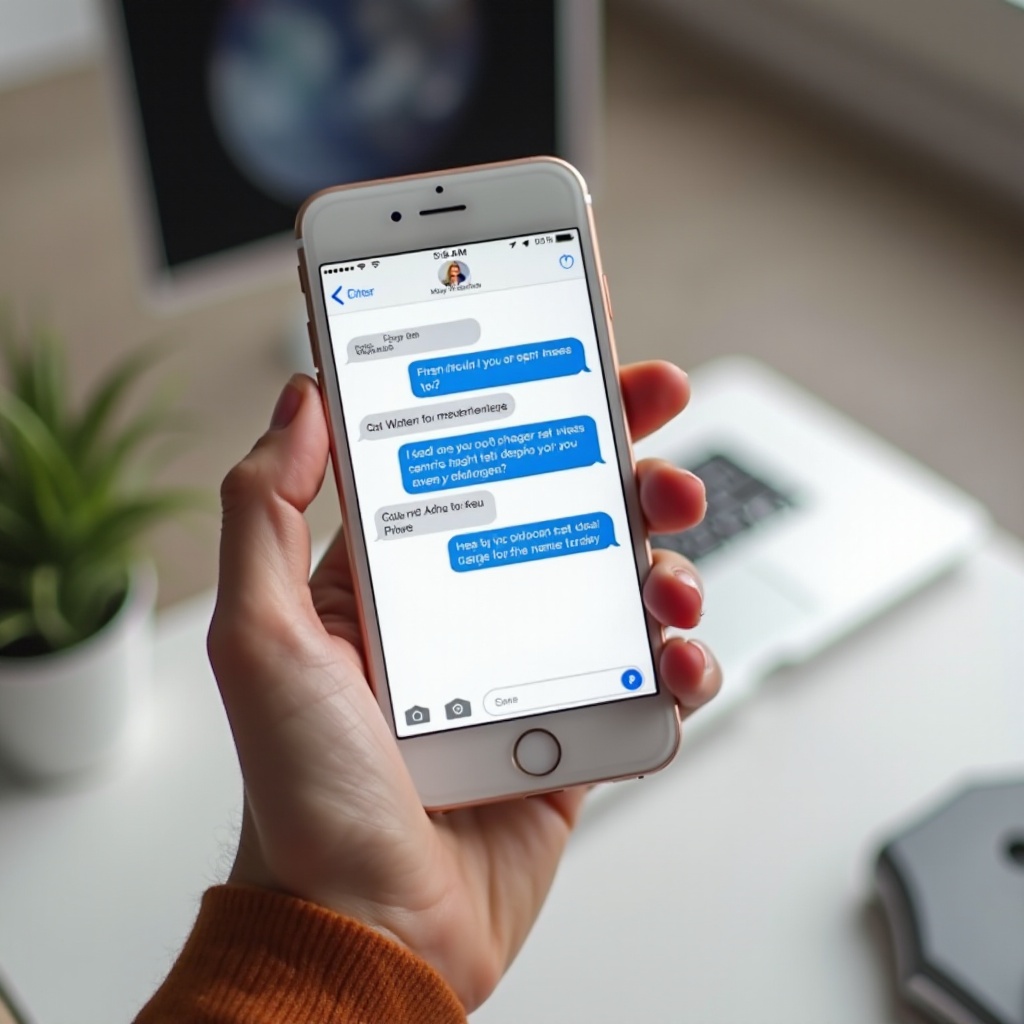
Kesimpulan
Melihat nomor daripada nama dalam pesan teks Anda bisa sangat menyusahkan, tetapi biasanya bisa diatasi. Dengan mengikuti langkah-langkah di atas secara teliti—dari memeriksa pengaturan kontak Anda hingga kemungkinan merestore ponsel Anda—Anda dapat mengembalikan iPhone Anda untuk menampilkan nama kontak sebagaimana mestinya.
Pertanyaan Yang Sering Diajukan
Mengapa pesan teks iPhone saya tidak menampilkan nama kontak?
Masalah ini biasanya terjadi karena pengaturan kontak yang salah, perangkat lunak yang usang, atau gangguan jaringan. Memeriksa dan memperbarui pengaturan ini biasanya dapat menyelesaikan masalah.
Bagaimana cara memperbaiki iPhone saya yang tidak menampilkan nama di pesan teks setelah memperbarui iOS?
Setelah pembaruan iOS, masalah seperti ini dapat muncul jika pengaturan tertentu direset. Verifikasi pengaturan kontak dan pesan Anda dan mulai ulang ponsel Anda. Jika masalah berlanjut, pertimbangkan untuk mereset pengaturan jaringan atau mengembalikan iPhone Anda.
Apa yang harus saya lakukan jika iPhone saya hanya menunjukkan nomor dan bukan nama?
Mulailah dengan langkah-langkah sederhana: periksa dan perbarui pengaturan kontak Anda. Jika itu tidak berhasil, perbarui iOS Anda, mulai ulang ponsel Anda, periksa pengaturan pesan, verifikasi pengaturan tanggal dan waktu, reset pengaturan jaringan, dan sebagai upaya terakhir, kembalikan iPhone Anda.


